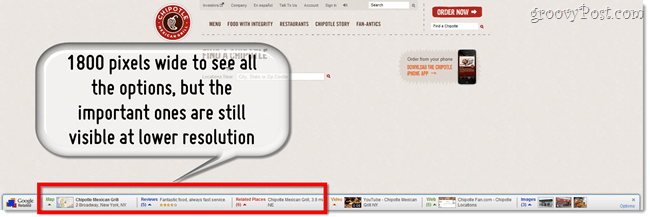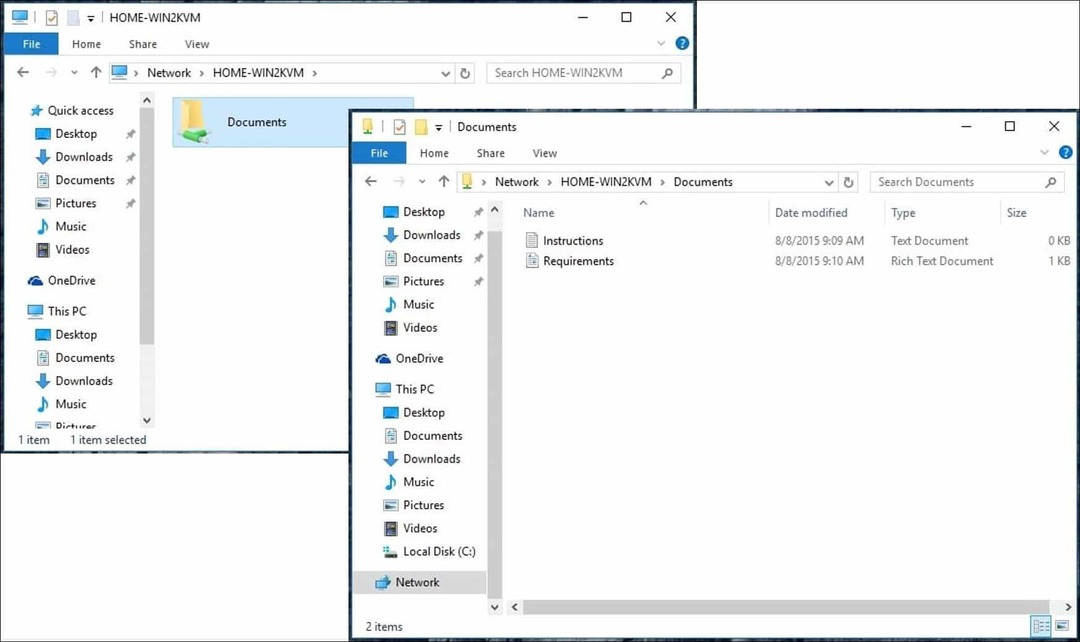Outlook 2016: iestatiet Google un Microsoft e-pasta kontus
Microsoft Birojs Outlook 2016 / / March 18, 2020
Pēdējoreiz atjaunināts
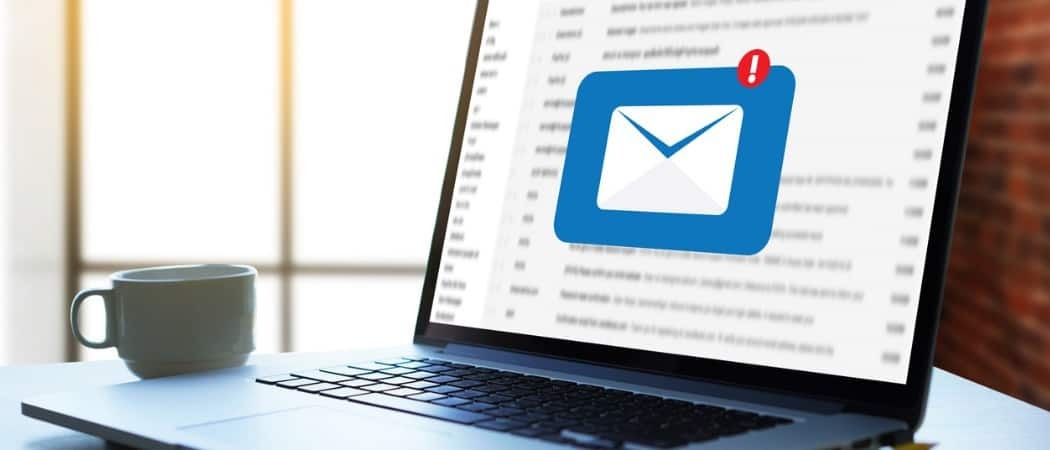
Programma Outlook 2016 būs jauna ikvienam ar gaidāmajiem jaunajiem Microsoft produktu izlaidumiem, un Outlook jums būs jāzina, kā iestatīt e-pastu.
Tā kā ir jaunā Office versija tepat aiz stūra mēs domājām, ka sāksim aplūkot programmu Outlook 2016, sākot ar pamatiem, piemēram, konta iestatīšanu, līdz padziļinātākām situācijām, piemēram, kā kārtulu iestatīšana.
Šodien mēs pārņemsim vieglāku, bet būtisku programmas Outlook 2016 daļu, kurai jums ir jāiestata jūsu Gmail vai kāda no Microsoft plašā kontu klāsta no @Outlook, @Live vai pat @Hotmail kontiem, arī. Mēs arī apskatīsim, kā iestatīt jūsu Gmail Divfaktoru autentifikācija iespējots.
Piezīme: Atcerieties, ka tā joprojām ir Outlook beta versija, un dažas lietas mainīsies, taču šīs pamatdarbības darbosies tāpat kā tagad. Ja nē, mēs noteikti atgriezīsimies un koriģēsim pēc galīgās versijas izlaišanas.
Iestatiet Gmail pakalpojumā Outlook 2016
E-pasta konta pievienošana ir salīdzinoši vienkārša, kā tas ir bijis jaunākajās Microsoft Office versijās. Lielākajai daļai bezmaksas kontu, piemēram, Yahoo vai Gmail, jums vienkārši jāievada vārds, e-pasta adrese un parole. Outlook automātiski konfigurēs lielāko daļu kontu, izņemot retus gadījumus, kad iestatījumi būs jākonfigurē manuāli.
Lentē noklikšķiniet uz cilnes Fails un pēc tam atlasiet Pievienot kontu.
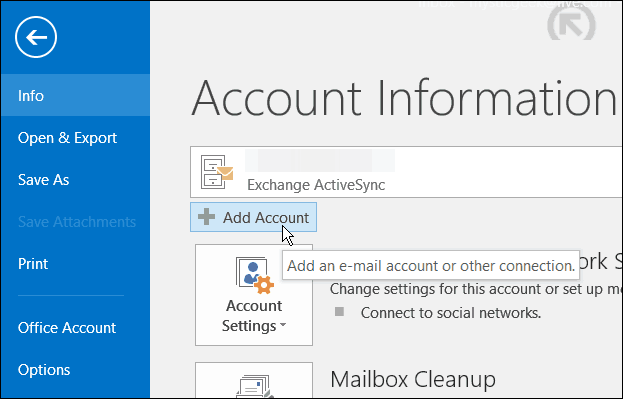
Divreiz ievadiet savu vārdu, e-pasta adresi un paroli un noklikšķiniet uz Tālāk.

Pēc tam pagaidiet, kamēr jūsu konta akreditācijas dati tiks pārbaudīti. Jums, iespējams, būs jāievada sava parole otro reizi, ja tā, tad noteikti atzīmējiet izvēles rūtiņu, lai atcerētos savus akreditācijas datus.
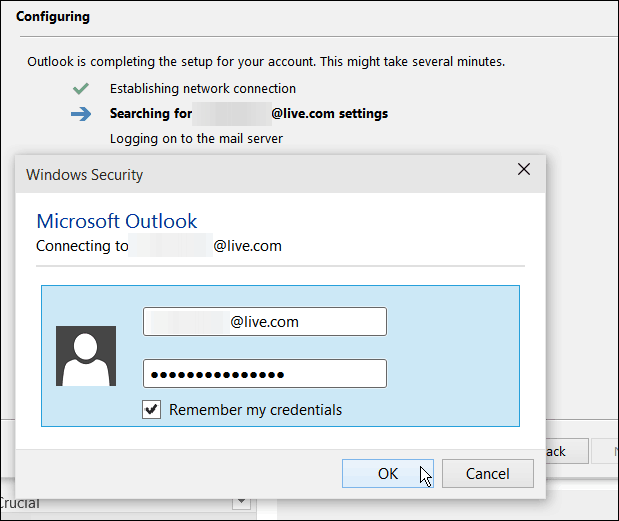
Google konti ar divu faktoru autentifikāciju
Ja Jums ir Divfaktoru autentifikācija kas ir iespējots jūsu Google kontā, ko mēs ļoti iesakām jums darīt, jums būs jāizveido lietotnei paredzēta parole, lai pievienotu kontu un ievadītu to parastās pasta paroles vietā.
Lai izveidotu konkrētai lietotnei paredzētu paroli, dodieties uz Google lietotņu paroles un piesakieties, ja vēl neesat. Pēc tam nolaižamajās izvēlnēs atlasiet Pasta vēstules> Windows dators un pēc tam noklikšķiniet uz Ģenerēt.
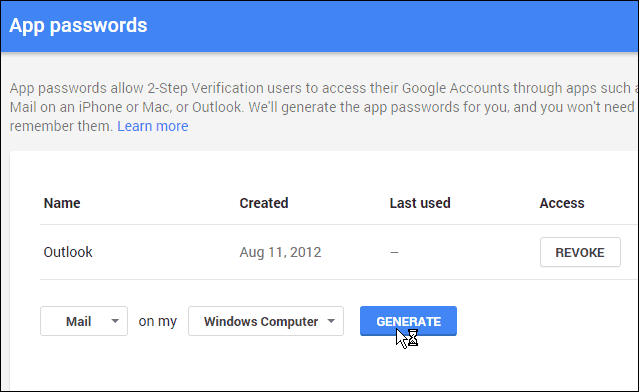
Tad jums tiks ģenerēta 16 zīmju parole.
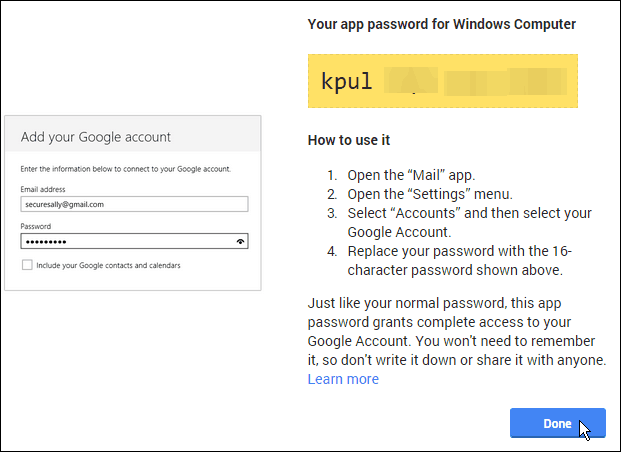
Atpakaļ programmā Outlook ierakstiet ģenerēto rakstzīmju piekļuves kodu un noteikti pārbaudiet iespēju saglabāt to paroļu sarakstā.
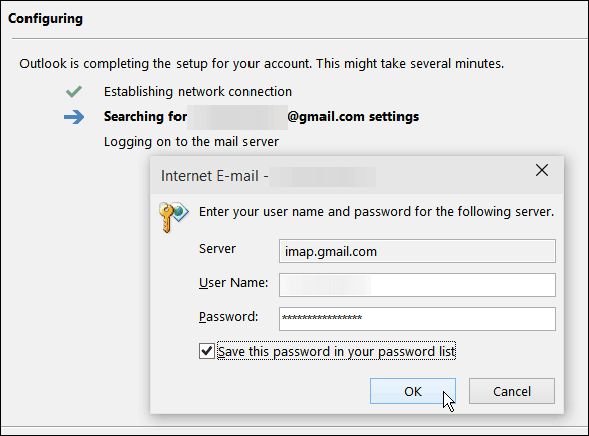
Kad e-pasts ir iestatīts programmā Outlook, noteikti sāciet izmēģināt dažas no jaunajām funkcijām. Nesen mēs apskatījām, ka jums vajadzētu izbraukt: Mūsdienu pielikumu izmantošana Outlook 2016 priekšskatījumā.